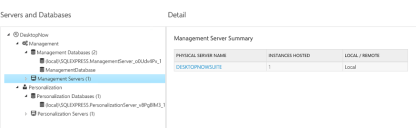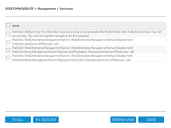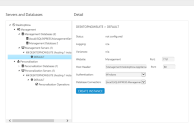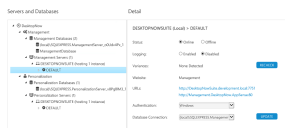服务器
在本节中:
服务器实例
产品“服务器”节点显示了产品“数据库摘要”页面,您可以在其中看到一个产品所有数据库的列表。单击服务器名称以转至树结构中的该服务器节点,并显示产品“服务器摘要”页面。
树结构中的“服务器”节点在工作区域中显示“服务器摘要”页面,您可以在其中看到一个所选服务器所有实例的列表:
每个实例都会列出状态,以及是否设置了记录和是否存在任意差异。
如果不存在差异,则将显示“未检测到”。如果存在差异,则文字“检测到”将显示在“差异”列中。单击重新检查以显示差异列表。
您可以选择修复所有或修复所选差异。单击刷新视图以更新列表,并在完成后单击完成。
您可以单击任意实例名称以显示实例配置或“详细信息”页面。页面外观取决于实例是否已进行配置:
- 对于未配置的实例,“详细信息”页面显示用于配置新实例的选项。
- 对于已配置的实例,“详细信息”页面显示已配置的设置和选项,例如状态,记录功能是否已启用,以及用于重新检查差异的选项。
配置新实例
-
单击服务器实例以显示“配置实例”页面。
网站名称为“管理”或“个性化”。
-
您可以编辑网站端口号,默认端口号取决于在 User Workspace Manager 安装程序中选择了哪个安装方法。
如果您通过评估模式安装,则默认端口为:
- 管理 - 80
- 个性化 - 80
- 配置 - 7750
如果您通过高级模式安装,则默认端口为:
- 管理 - 7751
- 个性化 - 7771
- 配置 - 7750
-
编辑主机标头和端口号,或保留默认值。
主机标头应仅在您要向 DNS 添加 CNAME 记录时包含域名。
-
选择身份验证类型:
- Windows 身份验证 - 部署代理必须使用 Windows 身份验证通过服务器进行身份验证。这可提高服务器的安全性,确保仅域中的计算机可以访问服务器。
- 匿名身份验证 - 部署代理可以不进行质询而访问服务器。
- 从下拉列表中选择数据库连接。如果数据库不存在,则新建选项将显示。单击以创建新的数据库连接。
-
单击创建实例以开始配置过程。
配置实例后,会更新与此实例有关的任意红色图块,并且可以指定相关设置。
为实例指定设置
-
单击树结构中的已配置服务器实例。
“实例设置”页面将显示。
-
设置实例状态。
实例可以为联机或脱机。
-
将记录功能设置为启用或禁用。
记录功能在默认情况下被禁用。
管理服务器日志文件会写入 %ProgramData%\AppSense\Management_[InstanceName]
如果记录功能已启用,则您必须重新启动管理服务器服务才能使更改生效。
个性化服务器日志文件会写入 %ProgramData%\AppSense\PersonalizationServer\Personalization_[InstanceName]
-
单击重新检查以运行差异检查。
如果实例具有需要修复的差异,将显示文本“检测到”。单击检测到以显示差异。
- 如果不存在差异,则文本“未检测到”将显示。
- 单击 URL 以转至网站。
-
设置身份验证类型:
- Windows 身份验证:部署代理必须使用 Windows 身份验证通过服务器进行身份验证。这可提高服务器的安全性,确保仅域中的计算机可以访问服务器。
- 匿名身份验证:部署代理可以不进行质询而访问服务器。
- 要设置数据库连接,请从下拉列表中选择。
- 单击更新以保存任意更改。